Introdução
No ramo imobiliário ao colocar o imóvel disponível para aluguel é realizado um contrato de aluguel, onde é definido o período de vigência do contrato e os valores e vencimentos das parcelas. No recebimento de cada parcela do contrato, o proprietário deseja que o valor seja repassado diretamente, pela imobiliária, para um depositário definido por ele. Para solucionar esta questão, no sistema, poderá ser utilizada a previsão de repasse, onde será realizada uma previsão de valores a serem repassados para os proprietários dos imóveis de parcelas recebidas, descontos em parcelas ou lançamentos no imóvel de uma empresa e obra em um determinado período, podendo ser visualizados em duas visões.
Repasse por proprietário: Apresenta as previsões de repasse por proprietário.
Repasse por depositário: Apresenta as previsões de repasse por depositário.
opções:
Gerar uma previsão de repasse
1. Execute o Módulo Vendas;
2. Clique no menu Vendas;
3. Clique no submenu Previsão de Repasse;
4. Clique em Previsão;
5. Selecione a(s) empresa(s) e obra(s)
6. Selecione a data de recebimento
7. Clique em – Gerar previsões de repasse.
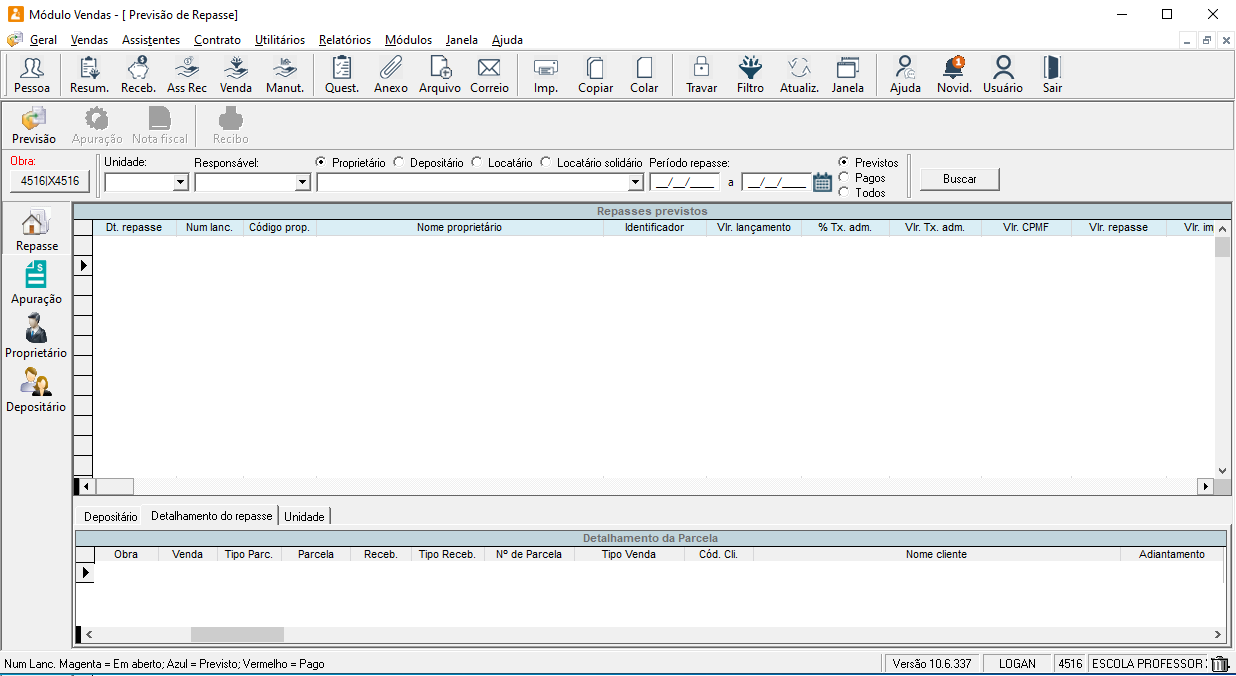
Tela para gerar a Previsão de Repasse.
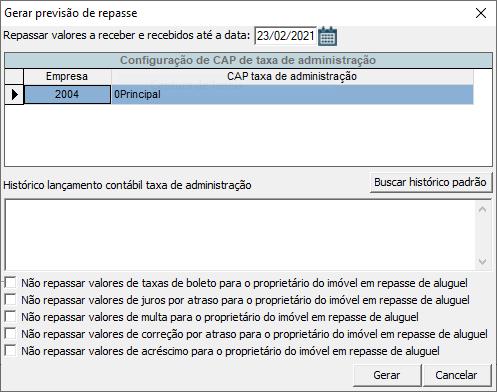
Observações:
- Será gerada previsão apenas de parcelas recebidas, descontos e lançamentos no imóvel para as empresas e obras selecionadas até a data de recebimento ou cadastro do imóvel informada.
- O valor de cada lançamento será distribuído entre os proprietários do imóvel de acordo com sua % no imóvel.
- O valor da CPMF será calculado de acordo com a % definida na configuração do sistema, respeitando sempre a opção de cobrança para o proprietário definida no imóvel, e a opção de cobrança no lançamento definido na parcela ou ao inserir um desconto ou lançamento no imóvel.
- O valor da taxa de administração será calculado de acordo com a % definida no imóvel, respeitando sempre a opção de cobrança no lançamento definido na parcela ou ao inserir um desconto ou lançamento no imóvel.
- No grid Configuração de CAP de taxa de administração vem preenchido com todas as empresas que foram selecionadas para gerar a previsão de repasse e a coluna CAP, com o CAP que já foi predefinido no cadastro de empresa -> aba Fiscal venda e o histórico de lançamento contábil da taxa de administração é um campo opcional, porém se alguma empresa selecionada estiver marcada como obrigatório, só será possível gerar a previsão de repasse com o histórico preenchido.
- Ao marcar os checkBox abaixo
- Não repassar valores de taxas de boleto para o proprietário do imóvel em repasse de aluguel.
- Não repassar valores de juros por atraso para o proprietário do imóvel em repasse de aluguel.
- Não repassar valores de multa para o proprietário do imóvel em repasse de aluguel.
- Não repassar valores de correção por atraso para o proprietário do imóvel em repasse de aluguel.
- Não repassar valores de acréscimo para o proprietário do imóvel em repasse de aluguel.
- Não serão gerados repasses com os valores correspondentes ao checkbox marcado.
O valor do repasse é composto pelo seguinte cálculo:
- Principal + Juros + Correção – Imposto – desconto.
- Os repasses que são do tipo zerado, não possuem empresa, obra e número do processo de pagamento, pois os mesmos possuem valor igual 0.
- Repasses do tipo zerado poderão ser excluídos a qualquer instante pois os mesmos não possuem vínculo com processo de pagamento.
Os repasses descritos na coluna “Complemento” como:
- Parcela X – Diferença de aluguel de taxas de boletos;
- Parcela X – Diferença de aluguel de juros por atraso;
- Parcela X – Diferença de aluguel de multa;
- Parcela X – Diferença de aluguel de correção por atraso;
- Parcela X – Diferença de aluguel de acréscimo:
- Serão repasses com valor recebido na parcela correspondente à descrição informada na coluna “Complemento”. Isso facilitará a separação do valor correspondente ao aluguel recebido (valor do repasse) dos valores recebidos à parte em decorrência de atrasos ou acréscimos cobrados.
A data de repasse será preenchida da seguinte forma:
Preenchimento da data de repasse
A data de repasse será preenchida de acordo com o contrato de aluguel, onde é possível informar o dia de repasse, obedecendo as seguintes regras:
Aluguel:
Contrato possui dia de repasse: a data será preenchida com o dia de repasse definido, somado a data de recebimento da parcela.
Exemplo: dia de repasse: 10, vencimento da parcela: 15/01/2010, a data será preenchida com 29/01/2010.
Contrato sem dia de repasse: a data de repasse será preenchida com a data de geração do repasse.
Aluguel garantido:
Contrato possui dia de repasse: a data será preenchida com o dia de repasse definido, mês e ano de vencimento da parcela.
Exemplo: dia de repasse: 30, vencimento da parcela: 15/01/2010, a data será preenchida com 30/01/2010.
Contrato sem dia de repasse: a data de repasse será preenchida com a data de geração do repasse.
Observações:
Se o dia de repasse calculado não for uma data útil a data será preenchida com o próximo dia útil.
Para aluguel garantido se o dia de repasse calculado for maior que o último dia do mês, a data será preenchida com o último dia do mês.
Exemplo: dia de repasse: 30, vencimento da parcela: 15/02/2010, a data gerada será 28/02/2010, sendo a próxima data útil caso a data não seja um dia útil.
Opções de filtros de busca
Para todas as visões é possível realizar uma filtragem dos dados considerando as seguintes condições:
- Unidades: Podem ser escolhidas as unidades da Empresa|Obra que foi selecionada;
- Responsável: Pode-se escolher uma pessoa que seja responsável por carteira para a Empresa|Obra selecionada;
- Participante: Pode-se determinar uma pessoa que pode ser um proprietário, depositário, titular ou não titular na Empresa|Obra selecionada;
- Período: Intervalo de datas que deve ser considerado para a consulta das previsões de repasse.
- Além das opções de filtro acima citada pode filtrar por Previsto, Pagos ou Ambos.
Essas condições são combinadas na busca proporcionando uma flexibilidade para visualizar somente as informações desejadas referente aos repasses contidos na base do sistema.
Repasse previstos
Observações:
- Na lista de repasses previstos, será visualizado o CAP de repasse e o Hist. lanç. contábil, onde pode ser alterado somente o Histórico Lançamento Contábil.
- O grid de detalhamento de repasse possui uma coluna (última) que indica se o repasse foi gerado por um adiantamento.
Apuração de imposto de repasse
Nessa visão serão mostradas as apurações de impostos de repasse de aluguel em que a venda possua o código de serviço e que esse código esteja com os impostos configurados para a empresa do aluguel.

Grids:
- No Grid de repasse será demonstrado o repasse feito, detalhando o valor dos impostos descontados.
- No Grid imposto será detalhado os Impostos descontados.
- No Grid nota fiscal conterá os dados da Nota Fiscal.
Observações:
Para gerar a apuração é necessário que tenha gerada a previsão de repasse de aluguel. Os impostos a serem apurados desses alugueis devem possuir um código de serviço que esteja com os impostos cadastrados corretamente, com o CAP da taxa de administração, histórico de lançamento contábil quando obrigatório no cadastro de empresa, o percentual de alíquota e no cadastro do proprietário deve estar marcado na visão Fiscal quais impostos devem reter.
O valor da apuração é composto pelo seguinte cálculo:
- Valor base do imposto * Impostos
- Valor base do imposto = Taxa de administração do Principal – Taxa de administração do Desconto + Taxa de administração da Custa do Imóvel + Valor da retenção o repasse – Taxa de administração da Retenção
- Impostos = Percentual de cada imposto definido no código de serviço e que esteja marcado para reter no cadastro de pessoa (proprietário).
Repasse agrupado por proprietário
- Nessa visão é mostrada uma visão sintetizada das previsões de repasse agrupadas de acordo com a opção: por proprietário ou por unidade.
- Quando agrupadas por proprietário é feito um somatório de todos os repasses existentes para aquele proprietário da considerando a seguinte expressão: Valor das Custas – (Valor Taxa Administração + Valor da CPMF);
- Quando agrupadas por unidade o agrupamento será realizado considerando o proprietário e a unidade disponibilizando uma visão mais detalhada por unidade daquele proprietário.
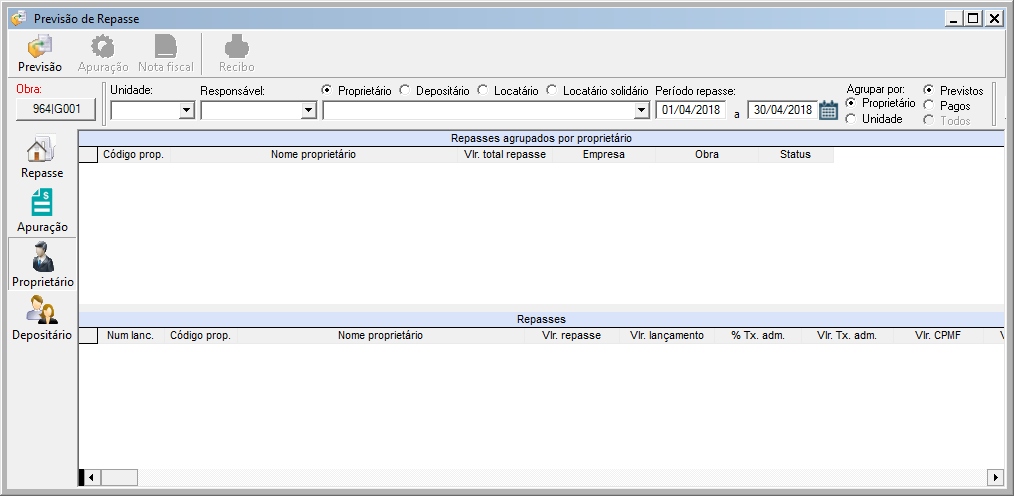
Repasse por depositário
- Nessa visão é a mesma do proprietário mudando a opção de Proprietário para a de Depositário.
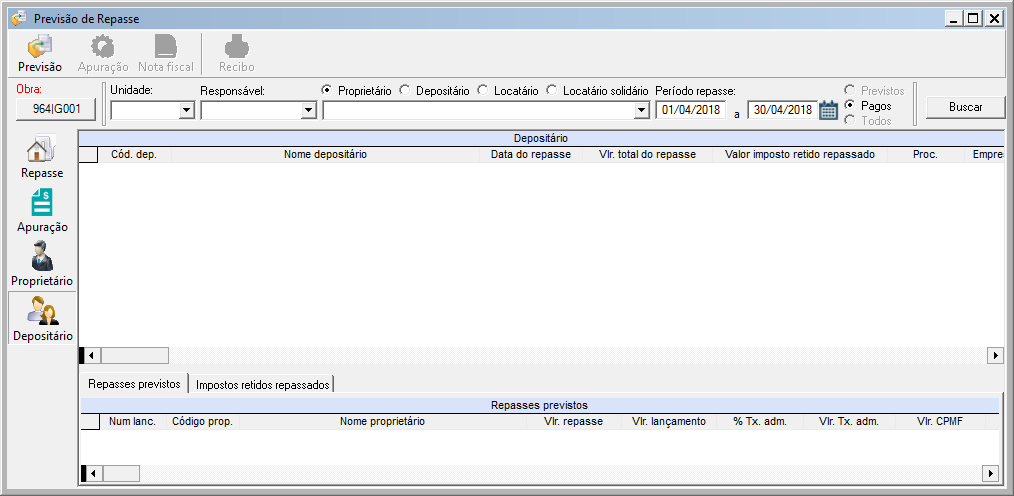
Imprimir recibo de repasse
1. Execute o Módulo Vendas;
2. Clique no menu Vendas;
3. Clique no submenu Previsão de Repasse;
4. Clique em Previsão;
5. Selecione a(s) empresa(s) e obra(s)
6. Selecione a data de recebimento
7. Clique em – Imprimir recibo de repasse.
Obs.: Só será possível imprimir o recibo de repasse e/ou alterar a coluna “Dt. Repasse”, na visão de repasse por depositário .
Relatório de recibo de repasse

Observação:
A parte de impostos retidos só será exibida se a parcela possuir impostos retidos.
Os valores dos impostos retidos, serão agrupados e somados pelo código do imposto.
Excluir um repasse previsto
1. Execute o Módulo Vendas
2. Clique no menu Vendas
3. Clique no submenu Previsão de Repasse
4. Selecione o lançamento previsto
5. Pressione a tecla ou arraste para a Lixeira
6. Verifique os lançamentos exibidos na lista Lançamentos para exclusão
7. Clique em Excluir
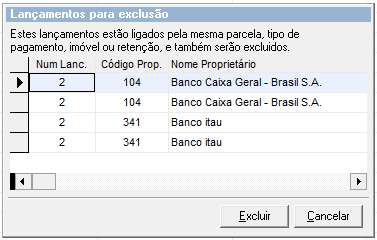
Observações:
Ao selecionar um lançamento previsto para exclusão, caso tenha mais de um lançamento previsto para o mesmo recebimento, desconto ou imóvel, será exibido uma lista com os demais lançamentos que serão excluídos.
Não será possível excluir um lançamento, caso algum lançamento vinculado ao mesmo recebimento, desconto ou imóvel esteja pago.
Perguntas e Resposta:
Como imprimir o Recibo de Repasse?
1. Execute o Módulo Vendas;
2. Clique no menu Vendas;
3. Clique no submenu Previsão de Repasse;
4. Clique em Previsão;
5. Selecione a(s) empresa(s) e obra(s)
6. Selecione a data de recebimento
7. Clique em – Imprimir recibo de repasse.
Obs.: Só será possível imprimir o recibo de repasse e/ou alterar a coluna “Dt. Repasse”, na visão de repasse por depositário .
Como gerar a previsão de repasse?
1. Execute o Módulo Vendas;
2. Clique no menu Vendas;
3. Clique no submenu Previsão de Repasse;
4. Clique em Previsão;
5. Selecione a(s) empresa(s) e obra(s)
6. Selecione a data de recebimento
7. Clique em – Gerar previsões de repasse.
Como funciona a tela de previsão de repasse? Qual o conceito?
Na vendas do tipo aluguel o proprietário do imóvel contrata a imobiliária para alugar seu imóvel. Para repassar ao proprietário os valores recebidos em um período é utilizada a tela de previsão de repasse, onde acessando a tela e clicando em “Previsão” serão gerados os repasses para todas as vendas de aluguel da obra que possuem recebimento até a data selecionada.
Ao gerar um repasse será feito uma previsão dos valores a serem repassados para os proprietários / depositários dos imóveis de cada parcela recebida, descontos em parcelas ou lançamentos no imóvel de uma empresa e obra em um determinado período.
Após gerar o repasse acessando o módulo financeiro, menu assistentes, assistente de pagamento, habilitando a opção “Repasse de aluguel”, serão relacionados todos os proprietários que possuem repasse gerados. Sendo possível gerar o processo de pagamento no valor a repassar para cada proprietário.
Após gerar o processo de pagamento o status do repasse será alterado de previsto para pago na tela de previsão de repasse.
